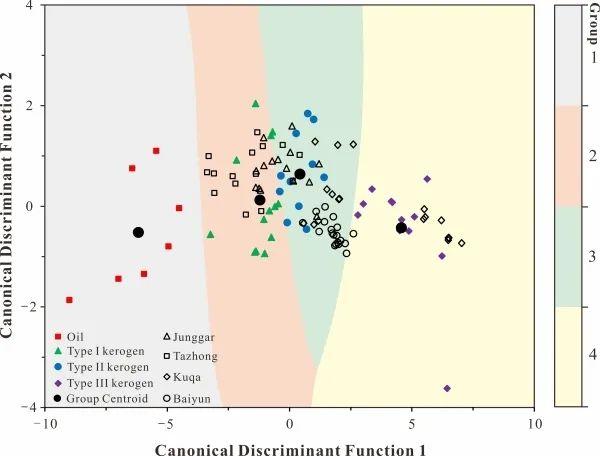ps如何使画面更通透(只需2步让画面层次更丰富)
每个颜色代表不同的氛围、心情、天气、年龄、职业等等。比如红色就代表春节,促销海报。
在这个基础上我们看下面的海报。

这样的颜色会显得很没有节日氛围感,我们把背景换成红色看看。

氛围感一下就出来了,但因为画面中只有亮色没有明暗,显得海报太亮,没有视觉重心,突出不了产品。
我们换暗色的背景试试。

虽然没那么刺眼但画面层次还是不够,产品还是没突出。
我们可以用画笔工具,新建图层(ctrl shift N),点击新建图层后再用画笔工具,这样方便你如果对效果不满意后面修改。
选择柔边画笔,硬边画笔没有过渡,太生硬,不信我们看用硬边画笔的效果。

用硬边画笔效果图
画笔调大,透明度调低,画笔颜色黑色,点击鼠标左键,用画笔画在海报的4个角上。这种方法叫压暗角。

这样明暗关系就有了,不用太黑,就要这种若隐若现的效果。我们看下前后对比图。

压暗角前

压眼角后
变化不大,但是想要的效果。涂太多就是下图的效果,显得画面很脏。

这种就是明暗的平衡,我们下期会教其它色彩平衡。下面这些是典型运用明暗平衡的海报。

免责声明:本文仅代表文章作者的个人观点,与本站无关。其原创性、真实性以及文中陈述文字和内容未经本站证实,对本文以及其中全部或者部分内容文字的真实性、完整性和原创性本站不作任何保证或承诺,请读者仅作参考,并自行核实相关内容。文章投诉邮箱:anhduc.ph@yahoo.com